نعلم جميعًا أن Windows يأتي مع محرك بحث قوي وكيف يمكن استخدامه للعثور على التطبيقات ، والبحث في متجر Windows ، والحصول على نتائج من الويب ، والعثور على الملفات على جهاز الكمبيوتر ، وإجراء العمليات الحسابية الأساسية. لكن هل تعلم أنه يمكنك تكوين بحث Windows 10 للبحث في محتويات الملف؟
البحث من خلال محتويات الملف
معظم مستخدمي الكمبيوتر الشخصي لديهم انطباع بأن نظام التشغيل Windows 10 لا يمكنه البحث في محتويات الملف وأن Microsoft Office فقط هو القادر على القيام بذلك. ولكن الحقيقة هي أنه يمكنك البحث في محتويات الملف باستخدام قائمة ابدأ. وإذا كنت تتساءل عن سبب عدم قدرتك على البحث في محتويات الملفات ، فذلك لأن القدرة على البحث عن النصوص الموجودة داخل الملفات مغلقة بشكل افتراضي.

وقبل أن نخبرك بكيفية تكوين بحث Windows 10 لفهرسة محتويات الملف ، يجب أن تعرف شيئين. أولاً ، على الرغم من أنه من الأسهل تكوين البحث لفهرسة محتويات الملف والملف ، فقد لا يتمكن نظام التشغيل Windows 10 من العثور على محتوى الملف الذي تبحث عنه بأسرع ما يقوم بالمهمة عند البحث عن التطبيقات أو الملفات. بالطبع ، يعتمد هذا تمامًا على عدد المستندات الموجودة على جهاز الكمبيوتر الخاص بك وفي معظم الحالات ، لن ترى أي تأخير.
ثانياً ، من أجل تكوين نظام التشغيل Windows 10 للبحث في محتويات الملف ، تحتاج إلى إعادة إنشاء فهرس البحث ، وقد يستغرق الأمر ساعات عدة اعتمادًا على عدد الملفات. عندما تكون عملية إعادة البناء جارية ، قد لا يعمل البحث بشكل صحيح.
تكوين ويندوز 10 للبحث من خلال محتويات الملف
إذا كنت جاهزًا للغرق ، فاتبع الإرشادات الموضحة أدناه لإعداد محتويات ملف بحث Windows 10 حتى يتمكن من البحث في محتويات الملفات لك.
الخطوة 1: اكتب " خيارات الفهرسة" في مربع القائمة "ابدأ" أو مربع البحث ، ثم اضغط على مفتاح "الإدخال" لفتح مربع الحوار "خيارات الفهرسة". إذا لم تتمكن من تشغيل "خيارات الفهرسة" بهذه الطريقة ، افتح "لوحة التحكم" ، وقم بتغيير "العرض" إلى "رموز صغيرة" ، ثم انقر فوق "خيارات الفهرسة".
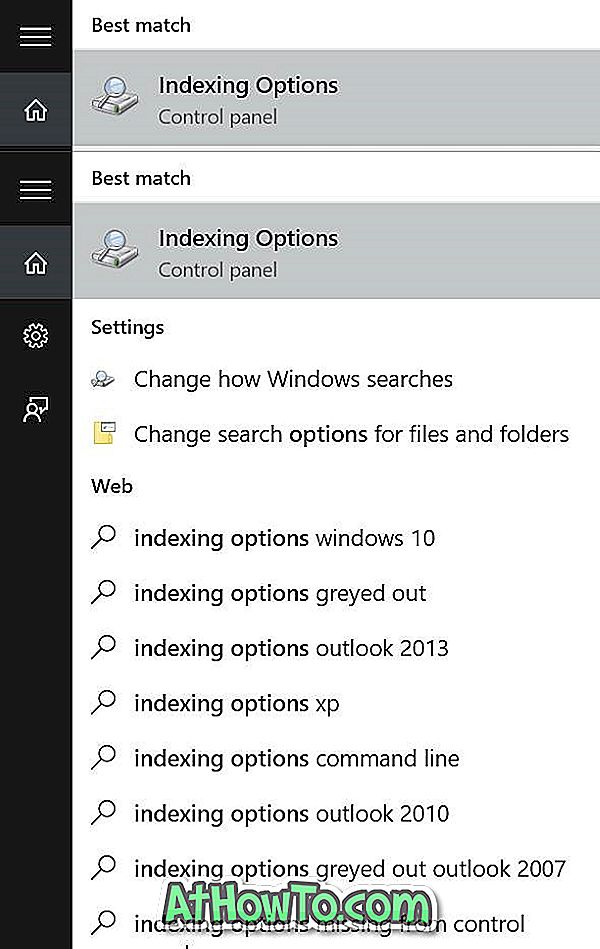
الخطوة 2: بمجرد بدء تشغيل "خيارات الفهرسة" ، انقر فوق الزر "خيارات متقدمة" لفتح "خيارات متقدمة".
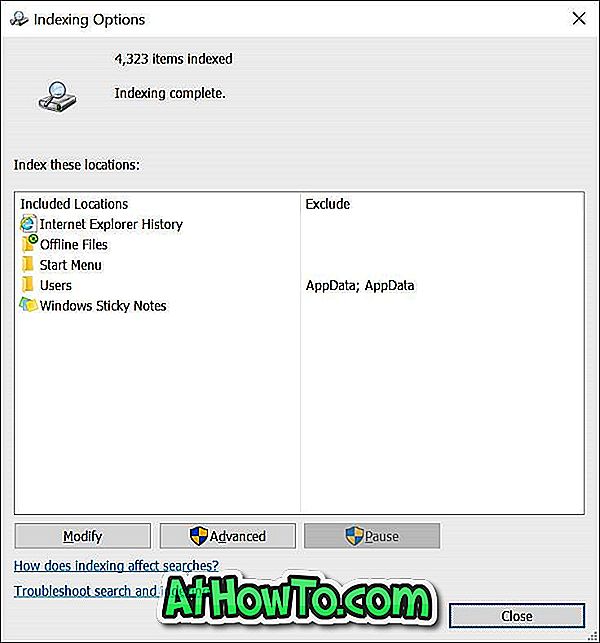
الخطوة 3: التبديل إلى علامة التبويب أنواع الملفات . هنا ، تحت كيف ينبغي فهرسة هذا الملف ، حدد الخيار الثاني بعنوان خصائص الفهرس ومحتويات الملف .
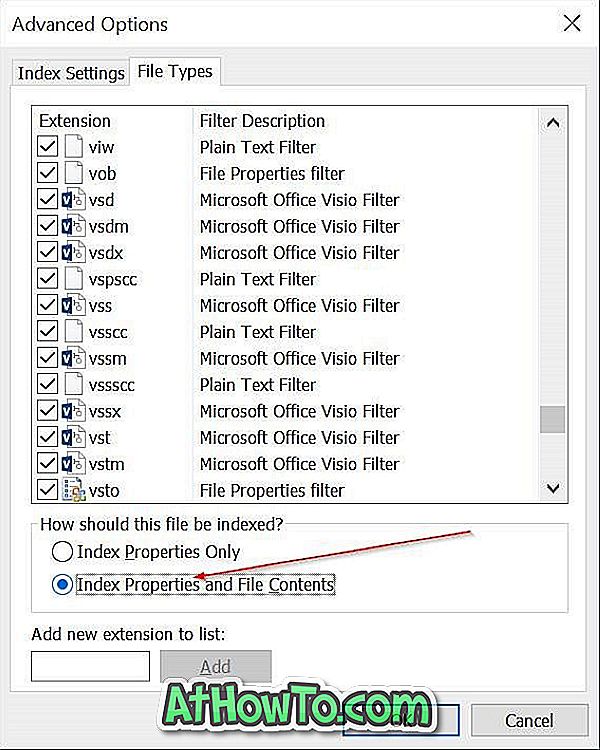
الخطوة 4: وأخيرا ، انقر فوق زر موافق. ستحصل على مربع حوار مع "إعادة إنشاء الفهرس قد يستغرق وقتًا طويلاً لإكماله. بعض المشاهدات ونتائج البحث قد تكون غير مكتملة حتى يتم الانتهاء من إعادة البناء "رسالة. انقر فوق الزر "موافق" لمتابعة إعادة إنشاء محتويات ملف البحث والفهرس في Windows 10.
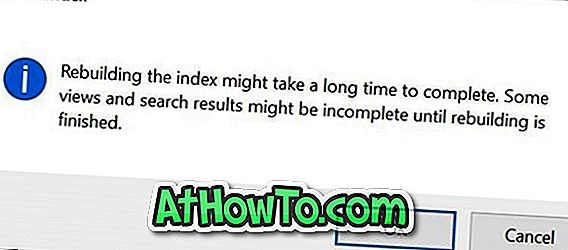
بمجرد الانتهاء من إعادة البناء (قد يستغرق الأمر ساعات) ، يجب أن تكون قادرًا على البحث في محتويات الملف مباشرة من مربع البحث ، كما هو موضح في لقطة الشاشة في بداية هذه المقالة.
هام: حتى بعد تمكين Windows 10 وتكوينه للبحث عن محتويات الملف ، فقد لا ترى نتائج من المحتويات عند إجراء بحث من القائمة "ابدأ" أو مربع البحث في شريط المهام. في قائمة النتائج ، انقر فوق زر الأشياء الخاصة بي (الموجود في الأسفل) لعرض المستند (المستندات) مع المحتوى الذي تبحث عنه.
وإذا كنت تشعر أن قائمة "ابدأ" تفتح بشكل أبطأ على نظام التشغيل Windows 10 ، فيرجى الاطلاع على كيفية جعل قائمة "ابدأ في نظام التشغيل Windows 10" مفتوحة بشكل أسرع.














